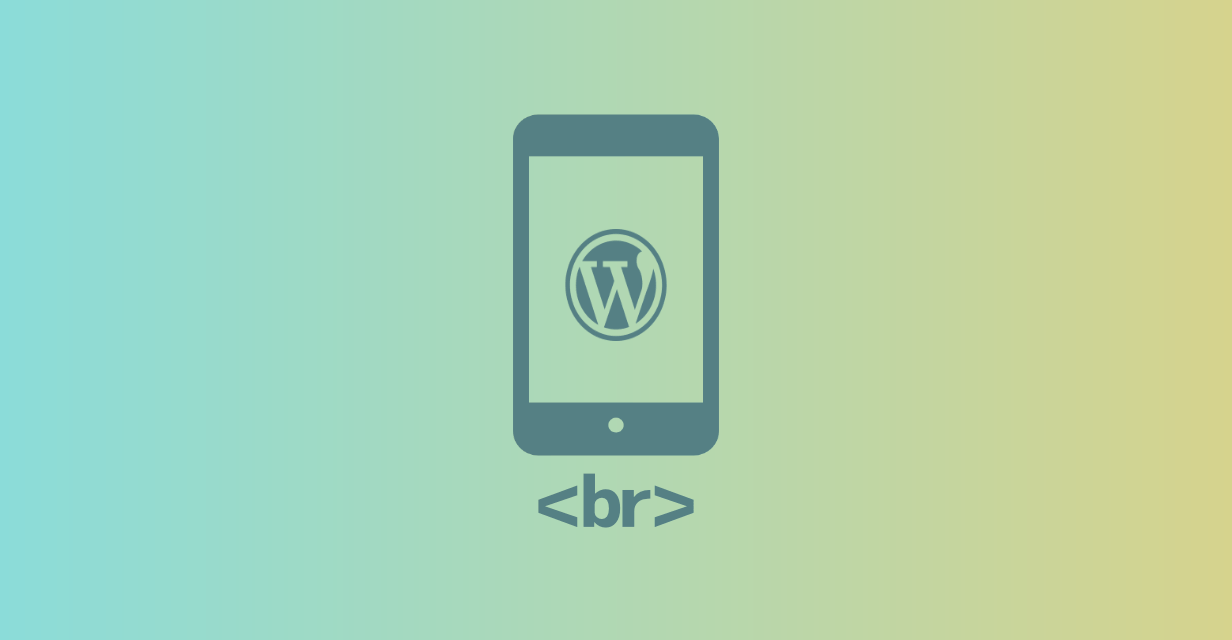こまったくん
こまったくん スマホでWordPressのテキストを改行すると、ブロックが分かれちゃう。何とかならないかな?



入力モードを切り替えるだけで、簡単にできるわよ!
このページで解決すること・出来ること
スマートフォン(iPhone・Android)でWordPressのテキストを編集する際に、ブロックを分けずに改行できるようになる。
目次
通常の改行ボタンではブロックが分かれてしまう。
テキストを打つ際に出てくる改行ボタンで改行すると、ブロックが分かれてしまいます。
同じブロックで改行するには入力モードを切り替える必要があります。
ちなみに対応しているのはブラウザ版のみです。


対応方法
まずは、ブラウザでWordPressにログインしましょう!
今回はブラウザからWordPressにログインしている前提でご説明します。
iPhoneの場合
①改行したいテキストの位置にカーソルを持っていき、左下の惑星のようなマーク()を押す。


②キーボードが日本語かな入力モードから、パソコンのキーボードのようなフルキーボードに変わった事を確認し、左下の方にある上矢印()を押した後に、右下のreturnボタンを押す。


こうする事で、ブロックを分けず、文字を改行できる。


Androidの場合
Androidは端末や入力アプリにより、キーボードが異なるケースが多い為、どの端末でも対応できる方法をご紹介します!
結論から先にお伝えすると、コードエディターに切り替えて、テキストの間に改行を表す<br>を入力して対応します。
①右上の点が縦に3つ並んだメニュー()を押す。


②メニューが開いたら、コードエディターを押す。


③改行したいテキストの間に<br>を入力。
この際にテキストを囲っている<p>より左側に<br>が入るようにする。
④右上の「コードエディターを終了」を押す。


こうする事で、ブロックを分けずに改行できる。


ちなみに、この方法はiPhoneでも使えます。
以上がスマホでWordPressのテキストをブロックを分けずに改行する方法でした。